Excel2010怎样插入迷你图
发布时间:2017-03-08 17:48
相关话题
在excel2010中,分析数据时常常插入图表的形式来直观展示,有时图线过多,容易出现重叠,迷你图可以很好的解决这个问题。下面就跟小编一起看看吧。
Excel2010插入迷你图的步骤
1、启动Excel2010,打开相关的工作簿文档。
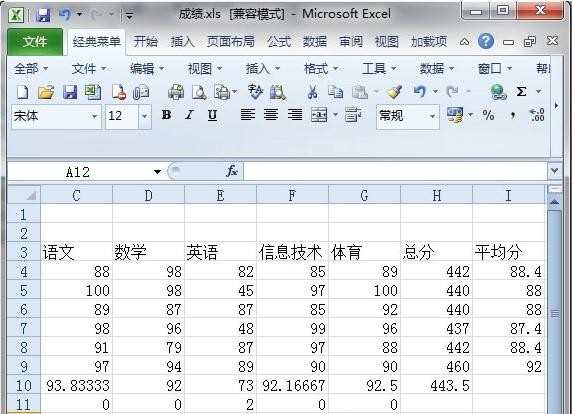
2、选中用于创建迷你图表的数据单元格区域,切换到“插入”功能选项卡中,在“迷你图”组中,单击一种迷你图表类型(目前只有3种——拆线图、柱线图、盈亏图)按钮(此处选择“柱形图”),打开“创建迷你图”对话框。

3、利用“位置范围”右侧的折叠按钮,选中显示迷你图表的单元格(如G1),单击“确定”按钮,迷你图就显示在上述一个单元格中了。

4、选中迷你图表所在的单元格,软件会展开“迷你图工具/设计”功能选项卡,你可以利用其中的相关功能按钮,对迷你图作进一步的格式化处理。

Excel2010迷你图的相关文章:
1.怎么在excel2010中插入迷你图
2.excel2010添加迷你折线图的方法
3.Excel2010单元格中的迷你图怎样制作
4.Excel2010如何使用迷你图制作走势表
5.Excel2010怎么制作迷你图制作走势表
6.Excel2010怎样用迷你图制作走势表

Excel2010怎样插入迷你图的评论条评论